电脑分磁盘怎么操作?详解2种磁盘分盘教程
电脑硬盘分区和重组教程 #生活技巧# #数码产品使用技巧# #电脑操作教程#
在拥有一台新电脑或需要对现有磁盘空间进行重新规划时,磁盘分盘是一项非常重要的操作。合理的分盘不仅能让数据管理更加有序,还能提升系统的运行效率和稳定性。那么电脑分磁盘怎么操作呢?下面,我们就来详细了解一下电脑磁盘分盘的方法和注意事项。
一、分盘前的准备工作
在进行磁盘分盘之前,首先要确保备份好所有重要数据。因为分盘操作涉及到磁盘空间的重新分配,过程中可能会出现意外情况导致数据丢失。可以将数据备份到外部硬盘、U盘或云存储空间。
同时,要明确自己的分盘需求。比如,打算将系统盘和软件安装盘分开,避免系统盘空间不足影响系统性能;或者按照数据类型,如文档、图片、视频等分别创建不同的分区。
二、使用系统自带磁盘管理工具分磁盘
1.打开磁盘管理工具:右键点击“此电脑”,选择“管理”,在弹出的“计算机管理”窗口中,点击左侧的“磁盘管理”。
2.压缩卷(创建未分配空间):找到需要分盘的磁盘,右键点击它,选择“压缩卷”。在弹出的窗口中,输入想要压缩的空间大小(单位为 MB,1GB = 1024MB),然后点击“压缩”。压缩完成后,磁盘上会出现一块未分配的空间。
3.新建简单卷:右键点击这块未分配的空间,选择“新建简单卷”。在“新建简单卷向导”中,按照提示进行操作。可以设置新分区的大小、分配驱动器号(如 D 盘、E 盘等)、选择文件系统(一般选择 NTFS)以及设置卷标(方便识别分区用途)。完成设置后,点击“下一步”直至“完成”,新的分区就创建成功了。
三、使用专业分区软件分磁盘
除了系统自带的工具,还有一些功能更强大的第三方分盘软件可供选择,如 易我分区大师(EaseUS Partition Master Professional的中文版本)。该软件具有更直观的界面和更多的高级功能,如支持不相邻分区合并、无损分区数据等,并且分盘操作也相对简单,仅需几个点击就能轻松完成电脑分磁盘操作。
您可以点击下方按钮下载安装软件,参考以下教程进行电脑分磁盘操作:
步骤1. 启动易我分区大师(EaseUS Partition Master Professional),可以看到整个电脑硬盘分区情况。
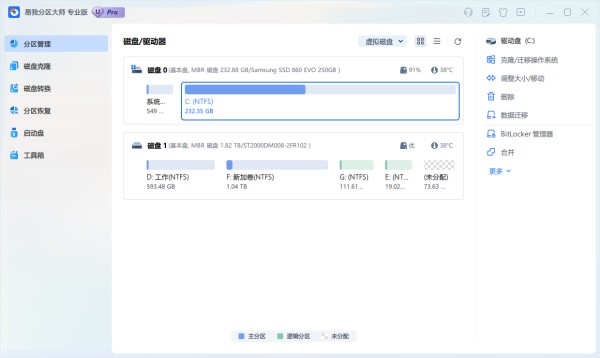
步骤2. 右键单击或直接点击未分配磁盘空间,选择【创建】。
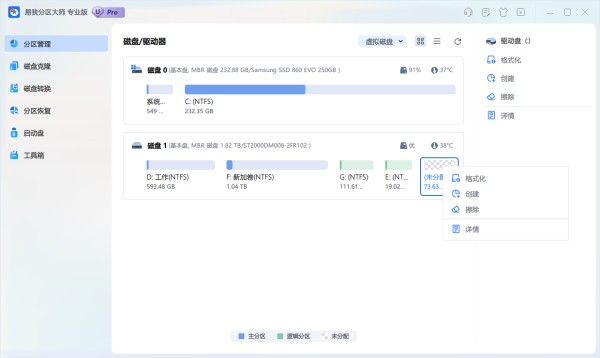
步骤3. 在弹出的界面设置创建分区的盘符名称、大小、文件系统格式等,设置好后点击【确定】。
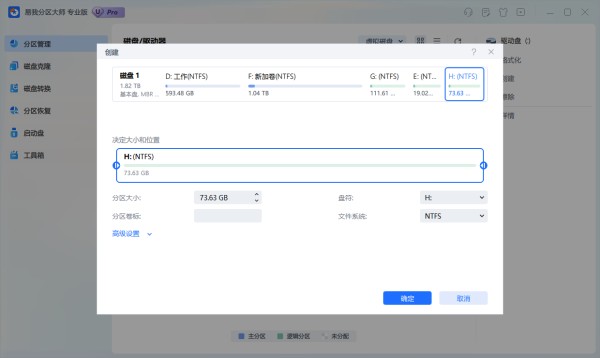
步骤4. 在返回的页面点击右下角【执行1个任务】,如果需要撤销可在“任务队列”进行,随后在弹出的窗口点击【应用】,开始执行操作。
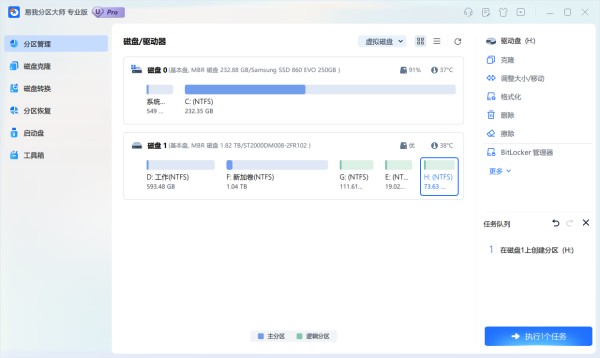
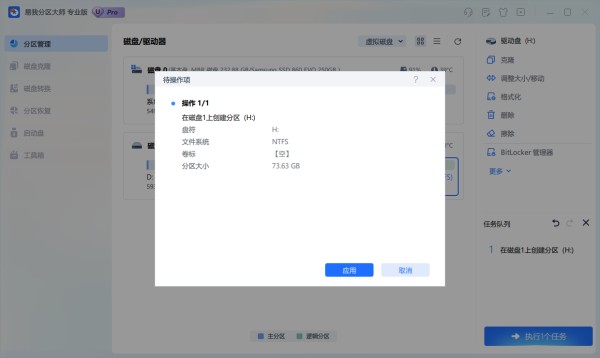
步骤5. 等待操作完成,可在软件首页查看到新建的硬盘分区。
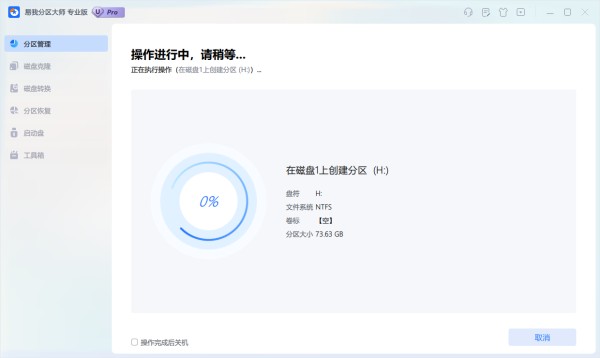
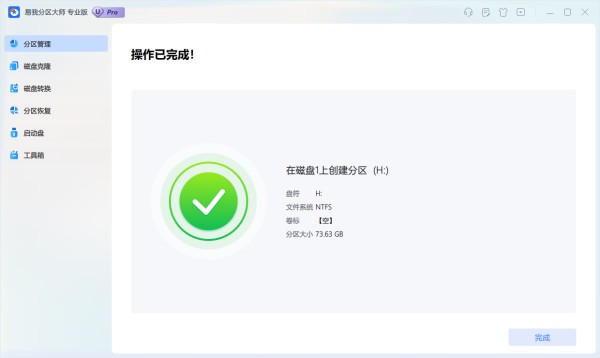
四、分磁盘注意事项
系统盘空间:建议系统盘(通常是 C 盘)保留足够的空间,一般不少于 100GB,以确保系统能够正常运行和安装必要的软件。
分区数量:分区数量不宜过多,过多的分区会增加管理难度,一般 3 - 5 个分区即可满足大多数用户的需求。
数据安全:在分盘过程中,不要随意中断操作,以免导致磁盘损坏或数据丢失。如果操作过程中出现异常情况,应立即停止操作,并寻求专业人士的帮助。
五、全文总结
电脑分磁盘怎么操作?上文详细讲解了使用系统自带的磁盘管理工具和易我分区大师进行磁盘分盘操作的详细步骤,希望可以帮助大家轻松完成电脑磁盘分盘。
网址:电脑分磁盘怎么操作?详解2种磁盘分盘教程 https://klqsh.com/news/view/220998
相关内容
磁盘分区怎么操作?详解硬盘分区的步骤与技巧Win10只有C盘怎么分区?教您详细的磁盘分区教程!
电脑Windows11如何分盘?详细教程!
硬盘就一个c盘怎么分区?2种方法,创建D盘/E盘/F盘......
Win11磁盘空间不足怎么办?如何调整释放空间?
Windows11磁盘空间不足怎么办 本地空间不够解决方法
我的电脑不见了怎么恢复到桌面?图标恢复详细教程来了!
流逝的音乐与科技:磁带、光盘、MP3……
win10我的电脑图标怎么调出来怎么办?2种方法轻松解决!
win10已分区的硬盘如何重新分区?教你几招,可随时灵活调整分区!
